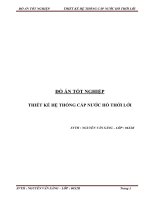đồ án tốt nghiệp: Thiết kế hệ thống PLC S7 300 dùng WinCC và SCADA ở nhà máy DRC đà nẵng chuong3 SCADA va WINCC
Bạn đang xem bản rút gọn của tài liệu. Xem và tải ngay bản đầy đủ của tài liệu tại đây (1.41 MB, 9 trang )
Đồ án tốt nghiệp
Tổng quan về hệ SCADA và phần mềm HMI WinCC
CHƯƠNG III
TỔNG QUAN VỀ HỆ SCADA
VÀ PHẦN MỀM WinCC
Phần A. Tổng quan về hệ SCADA
Hệ SCADA (Supervisory Control And Data Acquisition): là hệ thống điều khiển
giám sát và thu thập dữ liệu, ra đời trên cơ sở ứng dụng kỹ thuật tin học, mạng máy
tính và truyền thông công nghiệp. Hệ SCADA cho phép liên kết mạng ở nhiều mức
độ khác nhau: từ các bộ cảm biến, cơ cấu chấp hành, các bộ điều khiển, các trạm
máy tính điều khiển và giám sát, cho đến các trạm máy tính điều hành và quản lý
công ty.
Các chức năng cơ bản của hệ SCADA:
Giám sát (Supervisory): Chức năng này cho phép giám sát liên tục các hoạt
động trong hệ thống điều khiển quá trình. Hiển thị các báo cáo tổng kết về quá trình
sản xuất, chỉ thị giá trị đo lường,... dưới dạng trang màn hình, trang đồ họa, trang sự
kiện, trang báo cáo sản xuất,... Qua đó nhân viên vận hành có thể thực hiện các
thao tác vận hành và can thiệp từ xa đến các hệ thống phía dưới.
Điều khiển (Control): Chức năng này cho phép người điều hành điều khiển
các thiết bị và giám sát mệnh lệnh điều khiển.
Thu thập dữ liệu (Data Acquisition): Thu thập dữ liệu qua đường truyền số
liệu về quá trình sản xuất, sau đó tổ chức lưu trữ các số liệu như: số liệu sản xuất,
chất lượng sản phẩm, sự kiện thao tác, sự cố,... dưới dạng trang ghi chép hệ thống
theo một cơ sở dữ liệu nhất định.
Cấp quản lý kinh doanh
Mạng xí nghiệp
Trạm vận
hành
Trạm vận
hành
Cấp quản lý quá trình
Mạng điều khiển
Cấp trường
PLC
van
Động cơ
Cảm
biến
bơm
Cơ cấu chấp hành
Phần B. Tổng quan về phần mềm WinCC
SVTH VŨ TIẾN ĐẠT – 01 ĐTĐ
Trang 20
Đồ án tốt nghiệp
Tổng quan về hệ SCADA và phần mềm HMI WinCC
WinCC (Windows Control Center - Trung tâm điều khiển trên nền Windows),
cung cấp các công cụ phần mềm để thiết lập một giao diện điều khiển chạy trên các
hệ điều hành của Microsoft như Windows NT và Windows 2000. Trong dòng các
sản phẩm thiết kế giao diện phục vụ cho vận hành và giám sát, WinCC thuộc thứ
hạng SCADA với những chức năng hữu hiệu dành cho việc điều khiển.
Một trong những đặc điểm của WinCC là đặc tính mở. Nó có thể sử dụng một
cách dễ dàng với các phần mềm chuẩn và phần mềm của người sử dụng tạo nên
giao diện người-máy đáp ứng nhu cầu thực tế một cách chính xác.
WinCC kết hợp các bí quyết của hãng Siemens-công ty hàng đầu trong tự động
hoá quá trình và Microsoft-công ty hàng đầu trong việc phát triển phần mềm cho
PC.
Ngoài khả năng thích ứng cho việc xây dựng các hệ thống có quy mô lớn nhỏ
khác nhau, WinCC còn có thể dễ dàng tích hợp với những ứng dụng có quy mô
toàn công ty như: việc tích hợp với những hệ thống cấp cao MES (Manufacturing
Excution System - hệ thống quản lý việc thực hiện sản xuất) và ERP (Enterprise
Resource Planning). WinCC cũng có thể sử dụng trên cơ sở quy mô toàn cầu nhờ hệ
thống trợ giúp của Siemens có mặt khắp nơi trên thế giới.
I. Các bước cơ bản tiến hành thiết kế
I.1 Khởi tạo một dự án
1. Khởi Động WinCC
Để khởi động WinCC ta kích chuột vào Start trên thanh Taskbar. Chọn Simatic /
WinCC / Windows Control Center.
2. Tạo một dự án mới
Để tạo một dự án mới ta chọn File / New. Một hộp thoại sẽ mở ra cho phép xây
dựng một Project mới.
Chọn Single-User Project / OK: tạo một dự án đơn người sử dụng.
Chọn Multi-User Project / OK: tạo một dự án đa người sử dụng.
Chọn Multi-Client Project / OK: tạo một dự án nhiều khách.
Đặt tên Project / nhấn Create. Khi đó màn hình WinCC hiện ra như hình dưới.
Hình 3.1 Màn hình giao diện chính của WinCC
Phía bên trái là các mục chính, phía bên phải là các mục con.
SVTH VŨ TIẾN ĐẠT – 01 ĐTĐ
Trang 21
Đồ án tốt nghiệp
Tổng quan về hệ SCADA và phần mềm HMI WinCC
Kích chuột phải vào biểu tượng có tên Computer để mở hộp thoại thiết lập các
thuộc tính của hê thống khi chạy chương trình cũng như thay đổi các tên của máy
tính.
3. Kết nối với PLC
Để khai báo việc kết nối với một PLC mới ta tiến hành theo trình tự sau:
- Kích chuột phải vào Tag Management / Add New Driver. Trong hộp thoại hiện
ra ta chọn SIMATIC S7 Protcol Suite và kích vào nút Open.
- Tạo một kết nối với thiết bị cấp dưới: kích chuột vào SIMATIC S7 Protcol
Suite/New Conection / Connection properties. Nhập tên đối tượng kết nối và nhấn
OK.
4. Tag
a. Tag Group
Kích phải chuột lên kết nối PLC vừa tạo như trên: New Group / Properties Of
Tag Group, nhập tên Group sau đó nhấn OK. Có thể xem đây là 1 thư mục nhỏ giúp
việc quản lý tag (của 1 giai đoạn nhỏ trong 1 quá trình ) thuận lợi hơn.
b. Tag: 1 vùng nhớ ( thẻ nhớ) được quản lý bởi WinCC, bao gồm :
- Internal tag( tag nội)
Tag nội là các tag do WinCC tự quản lý nhằm các mục đích tính toán, lưu trữ
trong nội bộ.để tạo 1 tag nội, vào Tag management, kích phải chuột vào Internal
Tag/New Tag. Xuất hiện hộp thoại Tag Properties cho phép ta nhập tên, kiểu dữ
liệu của Tag.
- External tag (tag ngoại)
Các tag ngoại dùng để liên kết với dữ liệu của quá trình.Bằng cách liên kết các
tag ngoại với các vùng nhớ trong bộ điều khiển khả trình, ta có thể điều khiển, thu
thập và giám sát các biến quá trình.
Để tạo 1 tag ngoại,kích phải chuột lên kết nối PLC chọn New Tag / Tag
Properties, nhập tên, kiểu dữ liệu của Tag sau đó nhấn OK.
Nhấn nút Select để mở hộp thoại Address Properties sau đó chọn danh sách dữ
liệu cho Tag, vùng dữ liệu biến.
I.2. Thiết kế giao diện đồ họa
Trong cửa sổ WinCC Explorer ta kích phải chuột vào Graphics Designer /
chọn New Picture, một bức tranh Newpld0.Pdl sẽ hiện ra trong cửa sổ WinCC
Explorer.
Để thiết kế đồ hoạ cho bức tranh vừa tạo, ta có thể nhấp đúp chuột vào tên bức
tranh hoặc kích phải chuột vào tên bức tranh và chọn Open Picture.
WinCC hỗ trợ một công cụ mạnh về đồ hoạ, và hổ trợ một thư viện rất lớn về
các thiết bị công nghiệp rất sinh động, ta có thể chọn và đem ra sử dụng nó một
cách dễ dàng. (ví dụ như bộ thư viện Symbol Factory)
I.3. Chức năng thu thập dữ liệu và biểu diễn giá trị quá trình (Tag logging)
1. Mở Tag Logging
SVTH VŨ TIẾN ĐẠT – 01 ĐTĐ
Trang 22
Đồ án tốt nghiệp
Tổng quan về hệ SCADA và phần mềm HMI WinCC
Trong cửa sổ bên trái của WinCC Explorer, kích phải chuột lên Tag Logging,
chọn Open.
Hình 3.2 Chức năng Tag logging
Đối tượng Timer được định vị tại dòng thứ hai trong cửa sổ. Timer có thể
được định cấu hình cho bản ghi hay cho việc lưu trữ.
2. Tạo một Archive
Để tạo một Archive ta tiến hành như sau: kích chuột phải vào Archive, chọn
Archive Wizard, trong hộp thoại xuất hiện đầu tiên ta chọn Next, trong hộp thoại
xuất hiện tiếp theo ta nhập tên của Archive, chọn kiểu của Archive là Process value
Archive (hình 3.3).
Hình 3.3
Hình 3.4
Sau đó ta chọn Next / Select, chọn Tag cần thực hiện lưu trữ giá trị quá trình.
Trong hộp thoại xuất hiện tiếp theo ta nhấn OK để xác nhận, chọn Finish để kết
thúc việc tạo Archive Wizard (hình 3.4).
3. Tạo một Table windows
Với Table Windows ta có thể biễu diễn các Tag quá trình dưới dạng bảng. Để
tạo một Table Windows ta tiến hành như sau:
Trong Graphic Designer tạo một trang Graphic có tên "Đo Thi.Pdl".
SVTH VŨ TIẾN ĐẠT – 01 ĐTĐ
Trang 23
Đồ án tốt nghiệp
Tổng quan về hệ SCADA và phần mềm HMI WinCC
Trong Object Palette / Control / WinCC Online Table Control, kéo
đối tượng vào trang Graphic, kích đúp chuột lên đối tượng để mở hộp thoại
Properties Of WinCC Online Trend Control.Có tab General và Column:
Hình 3.5 tab General
Hình 3.6 tab Columns
Trong mục Selection trong tab Columns,hiện ra hộp thoại Selection of
Archives/Tags, tại đây ta lựa chọn tag để lưu trữ.
Hình 3.7 Hộp thoại lựa chọn tag
I.4. Chức năng thu thập cảnh báo dữ liệu (alarm logging)
Trình tự thực hiện như sau:
1. Mở alarm Logging
Trong cửa sổ WinCC Explorer, kích phải chuột vào Alarm Logging, chọn
Open.
SVTH VŨ TIẾN ĐẠT – 01 ĐTĐ
Trang 24
Đồ án tốt nghiệp
Tổng quan về hệ SCADA và phần mềm HMI WinCC
Hình 3.8 Cửa sổ thiêt lập các cảnh báo
2. Khởi động System Wizard
Chọn File / Select Wizard, xuất hiện hộp thoại Select Wizard.Chọn System
Wizard.Chọn các thông số theo các hình sau:
Hình 3.9a
hình 3.9b
hình 3.9c
Cuối cùng ta nhấn nút Finish để kết thúc việc định cấu hình và thiết lập một hệ
thống cảnh báo .
3.Cài đặt Message Text:
+ Nhấn chuột phải vào dấu + ở mục
Message Blocks, chọn User Text Blocks.
+ Tiếp theo nhấn chuột phải vào Message
Text bên cửa sổ Data Window ,chọn
Properties và gõ vào chiều dài của Message
Text
Làm tương tự với Point of error.
4.Cài đặt màu cho các thông điệp (hình 3.10)
Dùng màu sắc để phân biệt được các loại thông báo dễ dàng hơn.
5. Thiết lập để thể hiện (hình 3.11)
Hình 3.10
SVTH VŨ TIẾN ĐẠT – 01 ĐTĐ
Hình 3.11
Trang 25
Đồ án tốt nghiệp
Tổng quan về hệ SCADA và phần mềm HMI WinCC
6. Thiết lập tham số runtime (hình 3.12)
Hình 3.12
7. Thực hiện chạy (hình 3.13)
Hình 3.13
II. Thiết lập cấu hình truyền thông:
II.1. Các dịch vụ truyền thông củaWinCC
a . Với Simatic S7
WinCC truyền thông với S7 qua các chuẩn sau:
+ MPI.
+ Profibus.
+ Industrial Ethernet.
+ TCP/IP.
+ OPC.
b. Truyền thông với WinCC.
Kết nối các trạm WinCC thông qua OPC (OLE For Process Control). Các trạm
của WinCC có thể kết nối với nhau bằng bất kỳ phương pháp kết nối nào, ví dụ kết
nối Ethernet qua TCP/IP.
II.2. Hàm truyền thông cơ bản
a. Kiểu dữ liệu của WinCC
- Binary Tag: kiểu nhị phân.
- Unsigned 8 Bit Value: Kiểu nguyên 8 Bit không dấu.
- Signed 8 Bit Value: Kiểu nguyên 8 Bit có dấu.
- Unsigned 16 Bit Value: Kiểu nguyên 16 Bit không dấu.
- Signed 16 Bit Value: Kiểu nguyên 16 Bit có dấu.
- Unsigned 32 Bit Value: Kiểu nguyên 32 Bit không dấu.
- Signed 32 Bit Value: Kiểu nguyên 32 Bit có dấu.
- Floating Point Number 32 Bit IEEE 754 : Kiểu số thực 32 Bit theo tiêu
chuẩn IEEE 754.
- Floating Point Number 64 Bit IEEE 754 : Kiểu số thực 64 Bit theo tiêu
chuẩn IEEE 754.
- Text Tag 8 Bit Character Set: Kiểu ký tự 8 Bit.
- Text Tag 16 Bit Character Set: Kiểu ký tự 16 Bit.
- Raw Data Type: Kiểu dữ liệu thô.
b. Gửi dữ liệu từ winCC xuống ô nhớ PLC :
Cấu trúc:
(Giá trị trả về) SetTagXXX ("tên biến ngoại", giá trị )
SVTH VŨ TIẾN ĐẠT – 01 ĐTĐ
Trang 26
Đồ án tốt nghiệp
Tổng quan về hệ SCADA và phần mềm HMI WinCC
Trong đó :
- Giá trị trả về: Là kiểu BOOL. Nếu quá trình gửi thành công thì giá trị trả về
là TRUE, còn ngược lại thì giá trị trả về là FALSE.
- XXX: Là Bit, Byte, Word.
- Nếu XXX là Bit thì "giá trị" là 0 hoặc 1.
- Nếu XXX là Byte thì "giá trị" là byte.
- Nếu XXX là word thì "giá trị" là Word.
c. Lấy dữ liệu từ ô nhớ PLC lên biến ngoại nào đó trên WinCC:
Cấu trúc:
(Giá trị trả về) GetTagXXX("tên biến ngoại")
Trong đó :
- XXX: là Bit, Byte, Word.
+ Nếu XXX là Bit thì giá trị trở về là 0 hoặc 1.
+ Nếu XXX là Byte thì giá trị trở về là Byte.
+ Nếu XXX là Word thì giá trị trở về là Word.
- Tên biến ngoại: Là biến được gán tương ứng với ô nhớ nhất định của PLC
được thiết lập ở Tag Management.
II.3. Thiết lập cấu hình truyền thông:
Áp dụng thiết lập cấu hình truyền thông của PC với Trạm băng tải cấp liệu
QSM120 của dây chuyền làm ví dụ.
-Đầu tiên, vào mục Computer trong WinCC để thiết lập một số thuộc tính như
tên máy tính, các thiết lập runtime cho Graphic Designer, Alarm logging…
-Vào mục Tag Management,kích chuột phải, chọn mục Add New Driver, hiện
ra hộp thoại chọn kênh , tìm kênh Simatic S7 Protocol suite.
-Trong kênh mới được thêm vào,chọn Industrial Ethernet,kích chuột phải,
chọn mục New Driver Connection,đặt tên cho kết nối, nhấn OK.Sau khi kết nối
mới được tạo ra, kích chuột phải vào Industrial Ethernet,chọn mục System
Parameter để thiết lập các thiết bị kết nối ( trong tab Unit của hộp thoại System
Parameter-Industrial Ethernet).Cụ thể để kết nối WinCC và PLC S7-300, yêu
cầu trạm WinCC phải có bộ xử lý truyền thông, chẳng hạn như CP 1411, CP1413 ,
CP1511 , CP1512…Các bộ xử lý truyền thông này hoặc có thể được cài đặt bình
thường như các Card giao tiếp hoặc phải xử dụng phần mềm Simatic Net chuyên
dụng của Siemens để cài đặt.
-Kích phải vào kết nối mới ,chọn mục New Group hay New Tag để thêm một
nhóm thẻ hay thêm 1 thẻ.
-Khi chọn mục New Tag, xuất hiện hộp thoại Tag Properties,ta lần lượt đánh
tên của thẻ, kiểu dữ liệu của thẻ (ví dụ như thẻ có tên QSM120_Tocdo_dat, kiểu dữ
liệu là số thực) như hình dưới
SVTH VŨ TIẾN ĐẠT – 01 ĐTĐ
Trang 27
Đồ án tốt nghiệp
Tổng quan về hệ SCADA và phần mềm HMI WinCC
-Sau đó chọn mục Select để liên kết với vùng nhớ trên CPU 315 như hình dưới
(địa chỉ trên S7-300 là DB55.DD0):
Nhấn OK để xác nhận liên kết.
Sau khi thiết lập xong ta có cấu hình cụ thể như sau:
Làm tương tự với các thông số khác của trạm QSM 120 như: tốc độ trả về..
SVTH VŨ TIẾN ĐẠT – 01 ĐTĐ
Trang 28